Hapus atau sembunyikan tahun dari tanggal di Excel – 3 cara cepat
Menghapus tahun dari tanggal di Excel dapat berguna karena beberapa alasan. Misalnya, jika Anda hanya ingin menampilkan bulan dan hari untuk acara tahunan, buat ringkasan yang tidak memerlukan tahun, atau merahasiakan detail tertentu, seperti menyembunyikan tahun lahir dalam daftar ulang tahun karyawan. Berikut panduan mendetail tentang cara menghapus tahun dari tanggal secara efektif di Excel, memastikan bahwa data Anda ditampilkan persis seperti yang Anda perlukan.
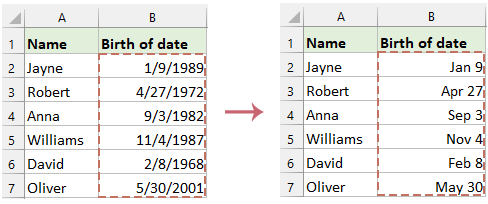
Format tanggal untuk hanya menampilkan bulan dan hari
Di Excel, jika Anda hanya perlu mengubah cara tanggal ditampilkan—hanya menampilkan bulan dan hari—Anda bisa mengubah format tanggal tanpa mengubah nilai sebenarnya. Ini hanya menyesuaikan representasi visual tanggal sambil menjaga data asli tetap utuh. Pendekatan ini sangat bermanfaat ketika Anda memerlukan perubahan cepat dan sementara dalam tampilan tanggal, memastikan bahwa data yang mendasarinya tetap tidak berubah.
Dalam hal ini, di sini, saya akan memperkenalkan dua metode untuk menyelesaikan tugas ini.
Format tanggal untuk hanya menampilkan bulan dan hari dengan menggunakan fitur Format Sel
- Pilih rentang sel yang berisi tanggal.
- Klik kanan pada pilihan, pilih Format Cells, lihat tangkapan layar:

- Dalam majalah Format Cells jendela, navigasikan ke Jumlah tab, pilih Kustom dari kategori di sebelah kiri, dan ketik MM-DD or DD-MM di kotak Jenis, tergantung pada preferensi Anda untuk pesanan bulan/hari. Lihat tangkapan layar:

- Lalu, klik OK untuk menerapkan format. Ini mengubah format tampilan tanpa mengubah nilai tanggal yang mendasarinya, yang masih mempertahankan komponen tahun. Lihat tangkapan layar:

Format tanggal untuk hanya menampilkan bulan dan hari dengan menggunakan Kutools for Excel
Kutools untuk Excel's Terapkan Format Tanggal fitur menawarkan lebih dari 40 format tanggal yang telah ditentukan sebelumnya, ditambah fleksibilitas untuk membuat format khusus yang disesuaikan dengan kebutuhan spesifik Anda. Alat canggih ini menyempurnakan manajemen spreadsheet Anda dengan memungkinkan Anda mengontrol secara tepat bagaimana tanggal ditampilkan, memastikan presentasi data Anda selaras dengan kebutuhan Anda.
Setelah menginstal Kutools untuk Excelklik Kutools > dibentuk > Terapkan Format Tanggal, Dalam Terapkan Format Tanggal kotak dialog, pilih format bulan dan hari tertentu yang Anda perlukan, lalu klik OK tombol. Lihat tangkapan layar:
Hasil:
Sekarang, Anda dapat melihat bahwa tanggal ditampilkan sebagai bulan dan hari. Format tampilan ini mengubah tampilan tanggal tanpa mengubah nilai tanggal yang mendasarinya, yang masih menyertakan komponen tahun.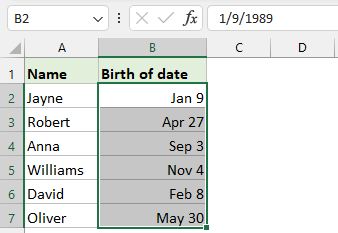
Hapus tahun dari tanggal dengan rumus
Jika Anda ingin menghapus tahun sepenuhnya dari suatu tanggal, Anda dapat melakukannya dengan menggunakan rumus. Metode ini memastikan bahwa tahun terhapus secara permanen, hanya menyisakan bulan dan hari pada tanggal pemrosesan.
1. Di sel kosong yang berdekatan, ketikkan rumus berikut:
=TEXT(B2,"mm-dd")2. Lalu, seret gagang isian ke bawah untuk menerapkan rumus ke sel lain di kolom. Dan rumus ini mengubah tanggal menjadi format teks yang hanya menampilkan bulan dan hari. Lihat tangkapan layar:
Konversikan ke Nilai: Jika Anda memerlukan teks statis daripada rumus, salin kolom baru dan gunakan sisipkan Khusus > Nilai bawah Beranda tab untuk ditempel sebagai nilai.
Artikel Terkait:
- Hapus waktu dari tanggal/cap waktu di Excel
- Saat bekerja dengan data tanggal-waktu di Excel, Anda mungkin menemukan nilai tanggal-waktu seperti "1/24/2024 14:30:00," dan Anda mungkin hanya perlu mengekstrak tanggal "1/24/2024" tanpa bagian waktu. Artikel ini akan memperkenalkan Anda pada empat metode sederhana untuk menghapus waktu dari stempel waktu. Metode-metode ini sederhana dan mudah dipahami, cocok untuk berbagai situasi, dan apakah Anda seorang pemula atau pengguna Excel berpengalaman, Anda dapat dengan cepat mempelajari dan menerapkannya.
- Ubah format tanggal Amerika di Excel
- Negara yang berbeda memiliki format tanggal yang berbeda. Mungkin Anda adalah staf sebuah perusahaan multinasional di Amerika, dan Anda mungkin menerima beberapa spreadsheet dari China atau negara lain, Anda menemukan ada beberapa format tanggal yang tidak biasa Anda gunakan. Apa yang harus Anda lakukan? Hari ini, saya akan memperkenalkan Anda beberapa cara untuk mengatasinya dengan mengubah format tanggal lain ke format tanggal Amerika di Excel.
- Hitung jumlah hari dalam satu bulan atau satu tahun
- Seperti kita ketahui bersama, ada tahun kabisat dan tahun biasa dimana tahun kabisat memiliki 366 hari dan tahun biasa memiliki 365 hari. Untuk menghitung jumlah hari dalam satu bulan atau satu tahun berdasarkan tanggal seperti gambar di bawah ini, artikel ini akan membantu Anda..
Alat Produktivitas Kantor Terbaik
Tingkatkan Keterampilan Excel Anda dengan Kutools for Excel, dan Rasakan Efisiensi yang Belum Pernah Ada Sebelumnya. Kutools for Excel Menawarkan Lebih dari 300 Fitur Lanjutan untuk Meningkatkan Produktivitas dan Menghemat Waktu. Klik Di Sini untuk Mendapatkan Fitur yang Paling Anda Butuhkan...

Tab Office Membawa antarmuka Tab ke Office, dan Membuat Pekerjaan Anda Jauh Lebih Mudah
- Aktifkan pengeditan dan pembacaan tab di Word, Excel, PowerPoint, Publisher, Access, Visio, dan Project.
- Buka dan buat banyak dokumen di tab baru di jendela yang sama, bukan di jendela baru.
- Meningkatkan produktivitas Anda sebesar 50%, dan mengurangi ratusan klik mouse untuk Anda setiap hari!
